Korzystanie z interfejsu wiersza polecenia usługi Databricks z poziomu usługi Azure Cloud Shell
Dowiedz się, jak używać interfejsu wiersza polecenia usługi Databricks z usługi Azure Cloud Shell do wykonywania operacji w usłudze Databricks.
Wymagania wstępne
Obszar roboczy i klaster usługi Azure Databricks. Aby uzyskać instrukcje, zobacz Wprowadzenie.
Skonfiguruj osobisty token dostępu w usłudze Databricks. Aby uzyskać instrukcje, zobacz Zarządzanie tokenami.
Korzystanie z usługi Azure Cloud Shell
Zaloguj się do Azure Portal.
W prawym górnym rogu kliknij ikonę Cloud Shell.

Upewnij się, że wybrano pozycję Bash dla środowiska Cloud Shell. Możesz wybrać z listy rozwijanej, jak pokazano na poniższym zrzucie ekranu.
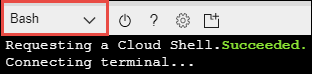
Utwórz środowisko wirtualne, w którym można zainstalować interfejs wiersza polecenia usługi Databricks. W poniższym fragmencie kodu utworzysz środowisko wirtualne o nazwie
databrickscli. To środowisko wirtualne używa języka Python 3.9.virtualenv -p /usr/bin/python3.9 databrickscliPrzejdź do utworzonego środowiska wirtualnego.
source databrickscli/bin/activateZainstaluj interfejs wiersza polecenia usługi Databricks.
pip install databricks-cliSkonfiguruj uwierzytelnianie w usłudze Databricks przy użyciu utworzonego tokenu dostępu wymienionego jako część wymagań wstępnych. Użyj następującego polecenia:
databricks configure --tokenZostaną wyświetlone następujące monity:
Najpierw zostanie wyświetlony monit o wprowadzenie hosta usługi Databricks. Wprowadź wartość w formacie
https://eastus2.azuredatabricks.net. W tym miejscu wschodnie stany USA 2 to region świadczenia usługi Azure, w którym utworzono obszar roboczy usługi Azure Databricks.Następnie zostanie wyświetlony monit o wprowadzenie tokenu. Wprowadź utworzony wcześniej token.
Po wykonaniu tych kroków możesz rozpocząć korzystanie z interfejsu wiersza polecenia usługi Databricks z poziomu usługi Azure Cloud Shell.
Korzystanie z interfejsu wiersza polecenia usługi Databricks
Teraz możesz rozpocząć korzystanie z interfejsu wiersza polecenia usługi Databricks. Na przykład uruchom następujące polecenie, aby wyświetlić listę wszystkich klastrów usługi Databricks, które znajdują się w obszarze roboczym.
databricks clusters list
Możesz również użyć następującego polecenia, aby uzyskać dostęp do systemu plików usługi Databricks (DBFS).
databricks fs ls
Aby uzyskać pełną dokumentację dotyczącą poleceń, zobacz Interfejs wiersza polecenia usługi Databricks.
Następne kroki
- Aby dowiedzieć się więcej na temat interfejsu wiersza polecenia platformy Azure, zobacz Omówienie interfejsu wiersza polecenia platformy Azure
- Aby wyświetlić listę poleceń interfejsu wiersza polecenia platformy Azure, zobacz Dokumentacja interfejsu wiersza polecenia platformy Azure
- Aby wyświetlić listę poleceń interfejsu wiersza polecenia usługi Databricks, zobacz Interfejs wiersza polecenia usługi Databricks